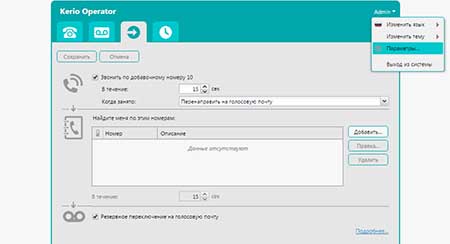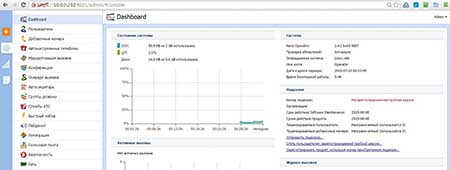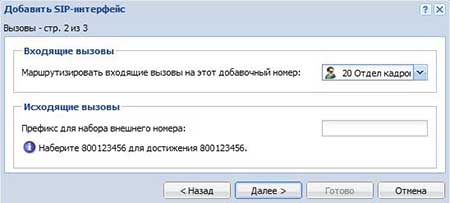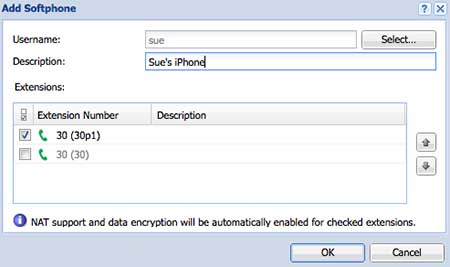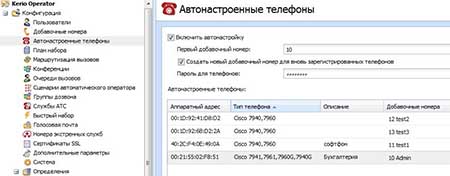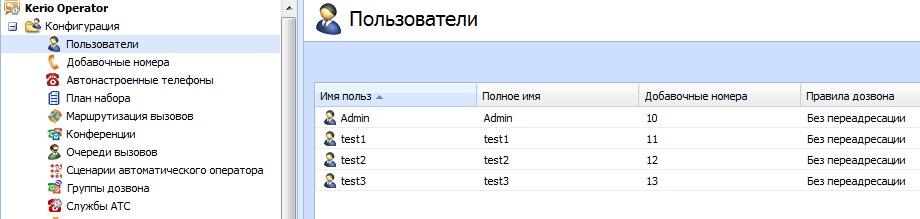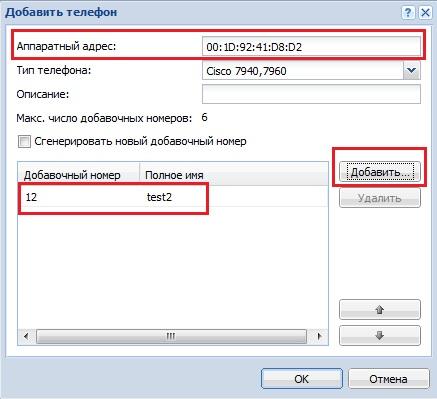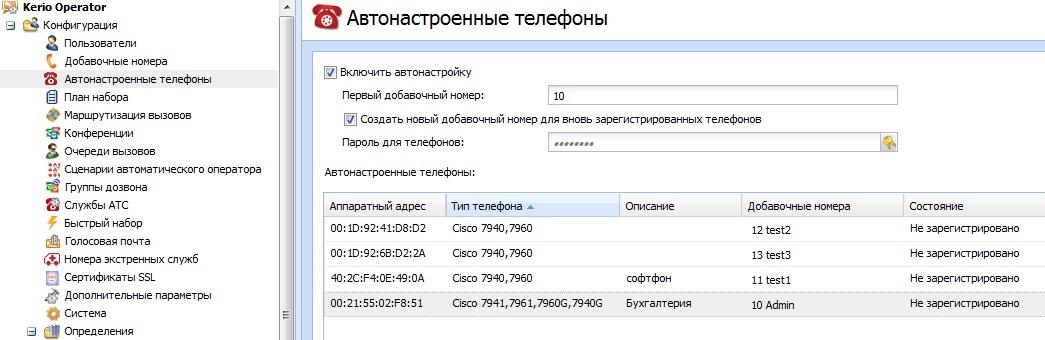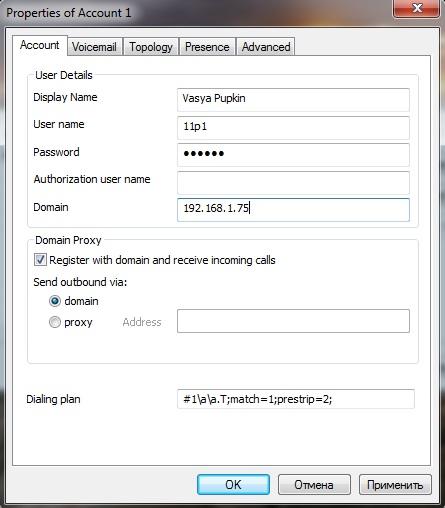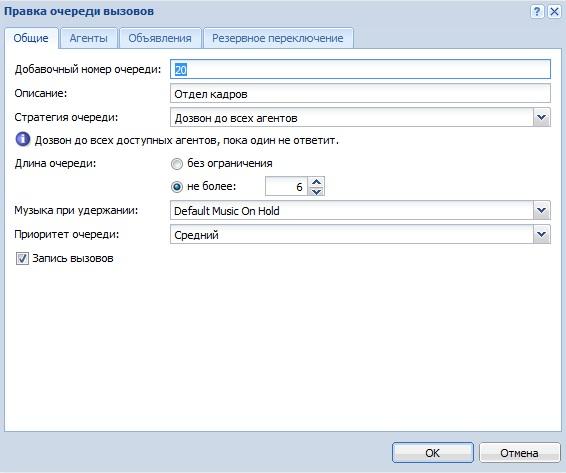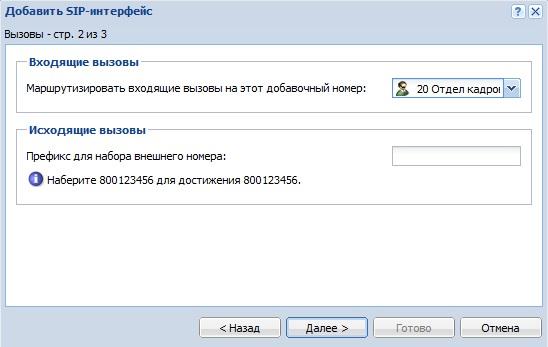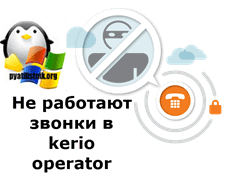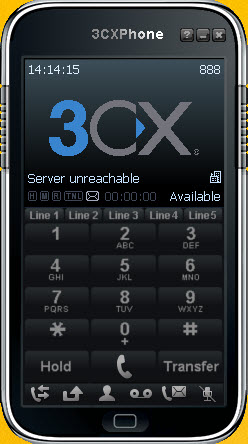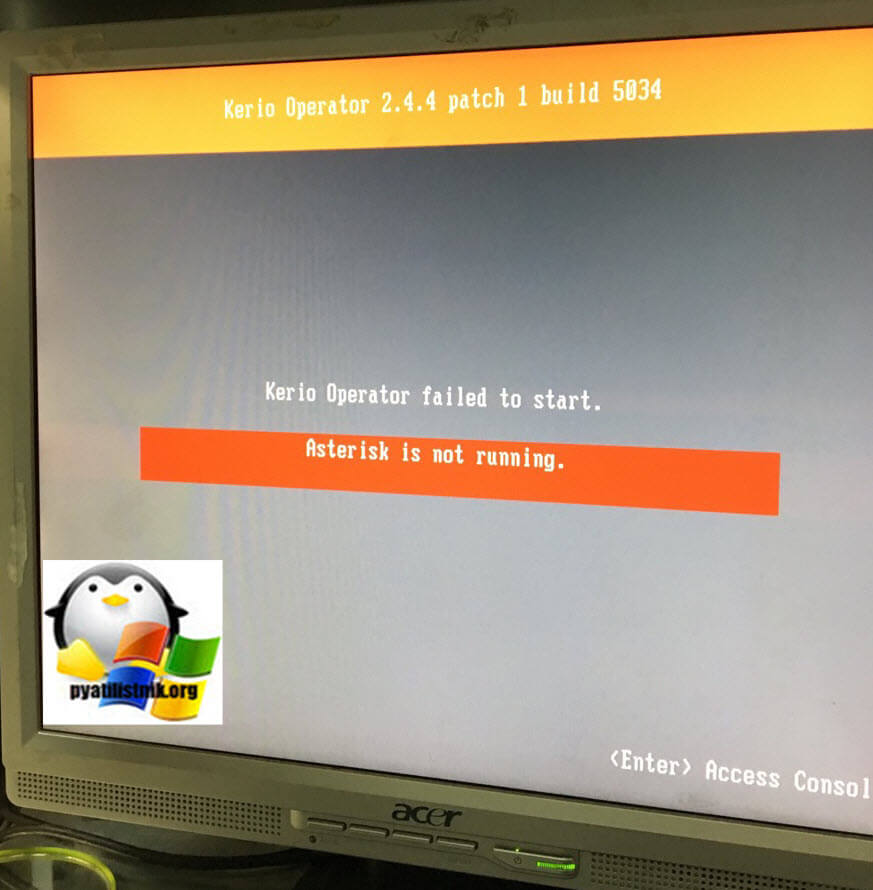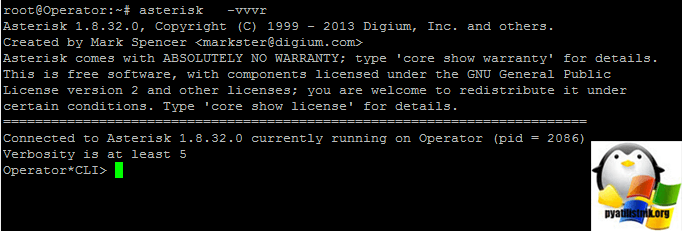В данной статье будет рассмотрена настройка софтфона Kerio Operator Softphone на устройствах под управление операционной системы IOS. На данной системе для мобильных устройств не так много достойных софтфонов, и поэтому мы не упустили возможность рассмотреть еще один из представителей данного семейства программ Как уже понятно из названия это софтфон от производителя АТС Kerio Operator, но […]
В данной статье будет рассмотрена настройка софтфона Kerio Operator Softphone на устройствах под управление операционной
системы IOS. На данной
системе для мобильных устройств не так много достойных софтфонов, и поэтому мы
не упустили возможность рассмотреть еще один из представителей данного
семейства программ Как уже понятно
из названия это софтфон от производителя АТС Kerio Operator, но в отличие от многих других вендоров АТС,
выпускающих свои софтфоны исключительно под собственные АТС – Kerio позволяет использовать и
сторонние АТС, главное условие, чтобы АТС работала по протоколу SIP.
Устанавливается приложение стандартно через App Store.
После запуска отображается главный экран входа, на нем
предлагается ввести домен и логин пароль аккаунта, заведенного на АТС Kerio Operator, так ак нас
интересует настройка с Asterisk,
то данный этап необходимо пропустить — нажав соответсвующую надпись в
правом верхнем углу софтфона.
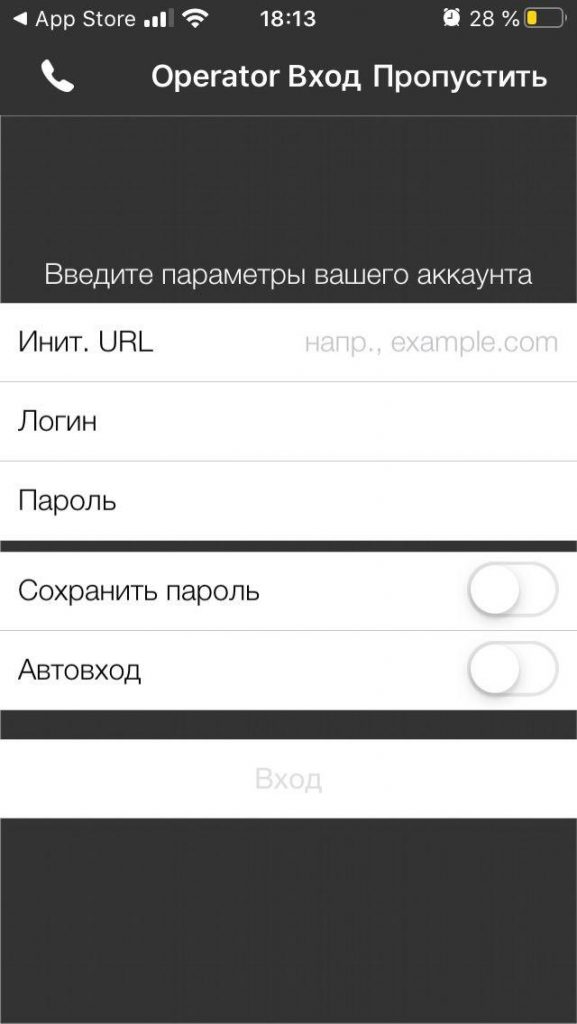
После этого сразу отображается раздел с настройками аккаунта, основные параметры, которые необходимо внести это:
- Аккаунт — имя аккаунта — идентификатор аккаунта в списке на софтфоне
- Ваше имя — вводится отображаемое имя, но вполне можно указать и внутренний номер
- Логин — вводится внутренний номер
- Пароль — вводится пароль от внутреннего номера АТС Asterisk
- Домен — доменное имя или ip-адрес АТС Asterisk
- переключатель включения выключения аккаунта
Для сохранения настроек необходимо нажать кнопку сохранить в
правом верхнем углу экрана
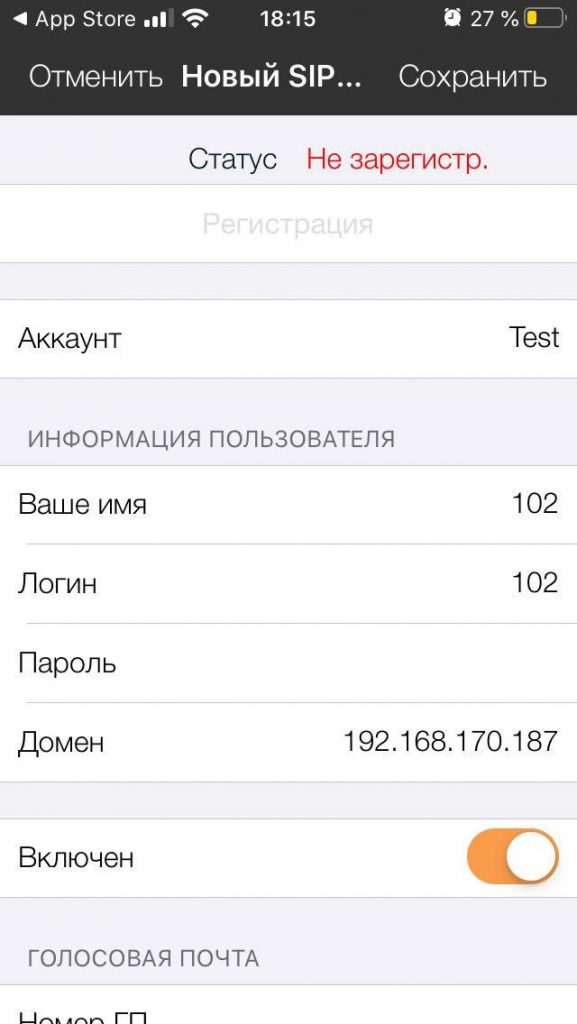
в принципе этих настроек уже достаточно для начала приема и
совершения вызовов, но рассомтрим сейчас дополнительные настройки, для доступа
к ним необходимо пролистать до конца страницы раздела и выбрать пункт
Дополнительные.
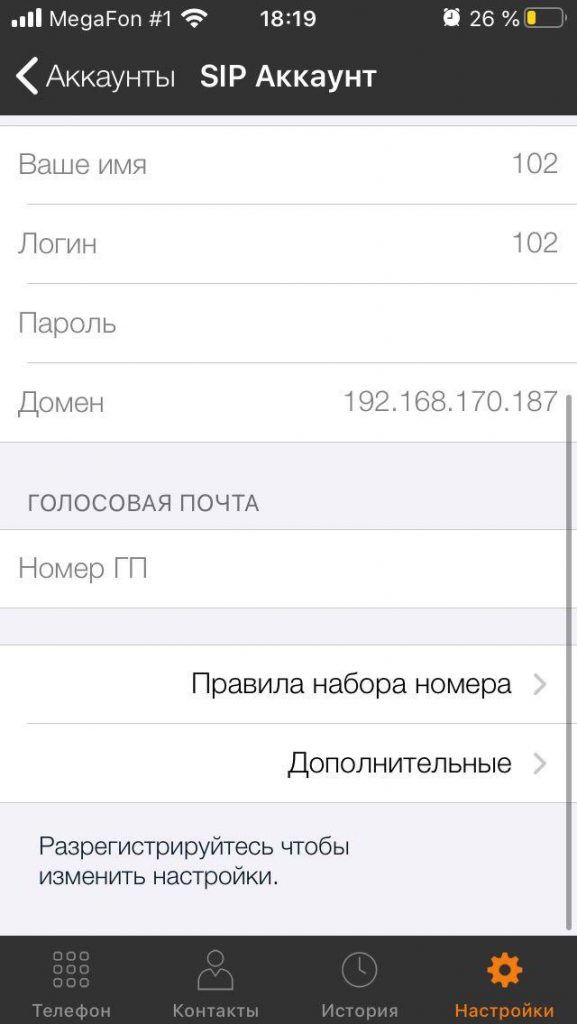
Обратите внимание. Что для того чтобы была возможность изменять настройки (как основные, так и дополнительные) необходимо сначала разрегистрировать (выключить) аккаунт.
В разделе дополнительные интересны следующие параметры:
- Выбор версии протокола IP при работе в мобильных и Wi-Fi сетях, рекомендуется выбрать протокол IPv4.
- Выбор типа DTMF — также стандартно выбирается RFC2833
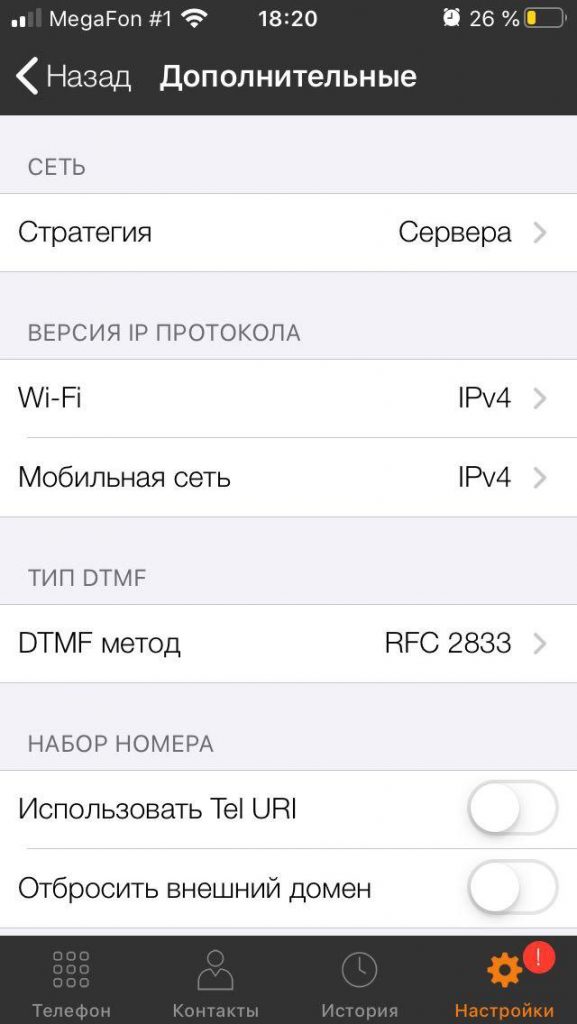
Далее в дополнительных можно выбрать протокол транспорта и
включить либо выключить шифрование аудио по необходимости
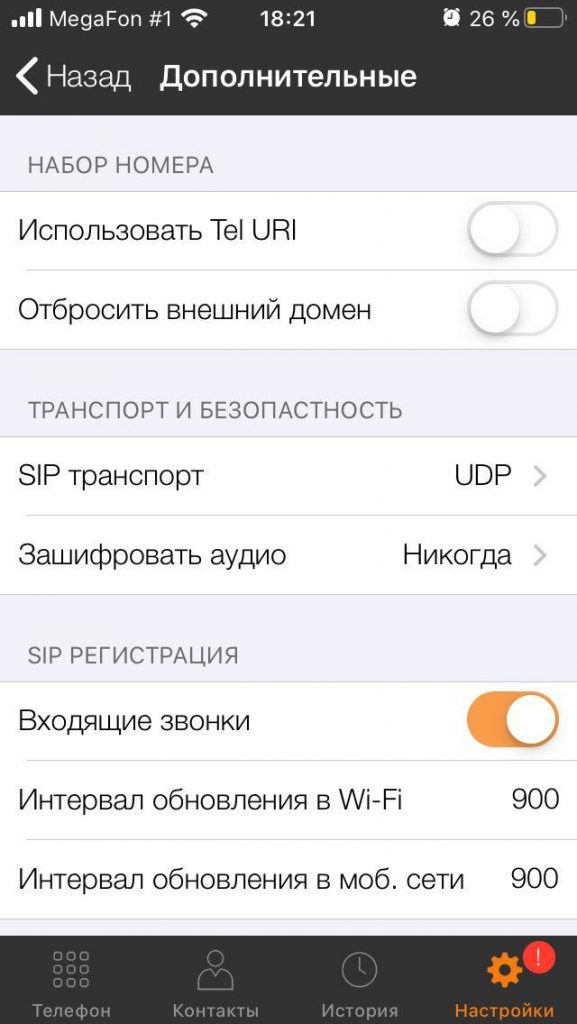
Транспортные протоколы представлены стандартным набором:
- UDP
- TCP
- TLS
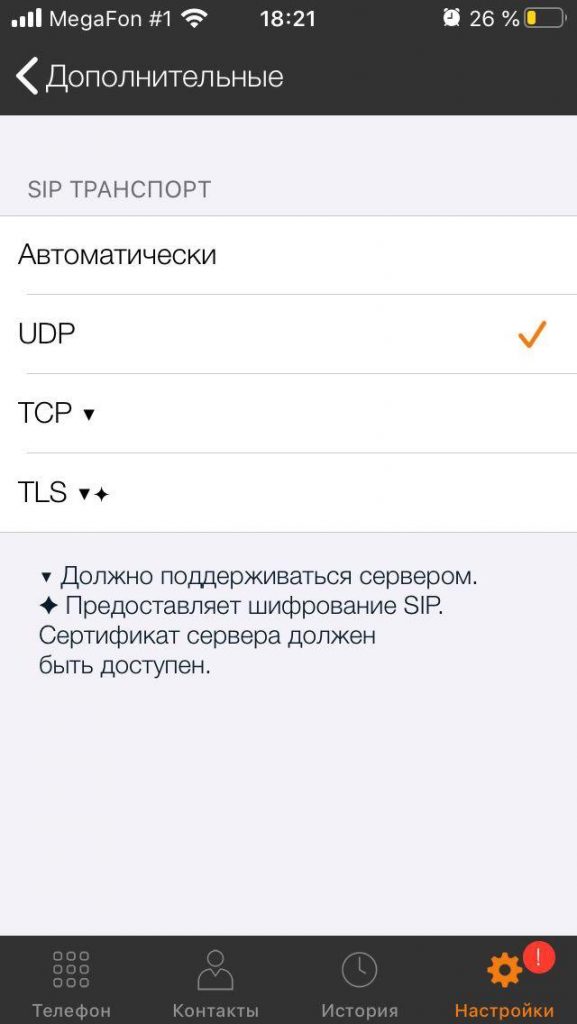
Также на странице основных настроек доступен раздел
Пользовательских настроек.
По мимо стандартных разделов с включением рингтона и виброрежима, а также возможности интеграции с контактной книгой телефона, присутсвует возможность включения в фоновом режиме, за него отвечают два параметра:
- Работа в фоновом режиме — собственно включение работы в фоновом режиме
- Фоновый режим — тип работы в фоновом режиме
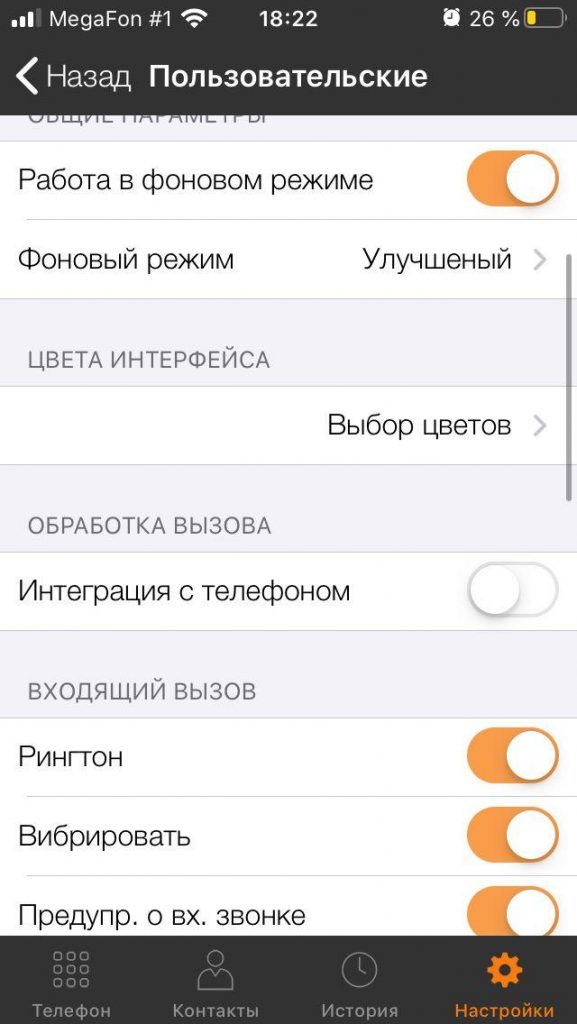
На этом настройку Kerio Operator Softphone можно завершать и пользоваться софтфоном
с достаточно простым и приятным интерфейсом
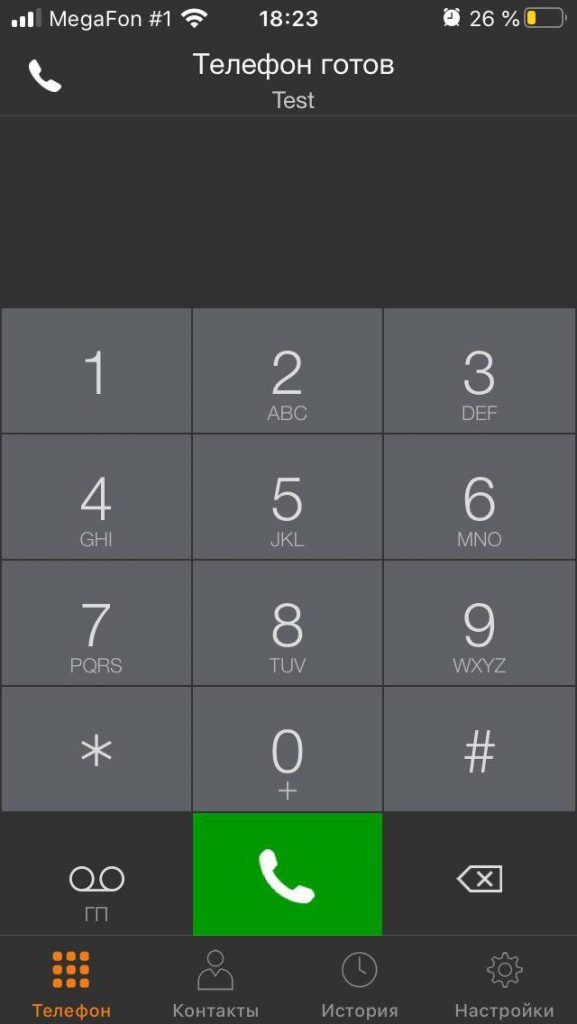
|
|
Kerio Operator – удобная телефонная система, которая является отличной альтернативой классическим АТС. Работающая на основе стандартов VoIP система, значительно сокращает ваше время на управление телефонией. Служба безопасности, встроенная в программу, эффективно защищает ваши телефонные разговоры, а также блокирует попытки хакерского взлома. Kerio Operator отличают простота обслуживания, функциональность и возможность развернуть ПО в любой IT-среде. Программа может автоматически настраивать телефоны, поддерживает видео вызовы, прием и отправку факсов. Рекомендуем купить программы для IP телефонии, чтобы получить в использование универсальную телефонную систему, имеющую множество полезных функций. |
Kerio Operator: настройкаДля настройки телефонной системы необходимо предварительно установить ее в виде образов для виртуальных сред VmWare, либо установить как отдельное ПО с собственной ОС на оборудование компании. После инсталляции вам будет доступна панель управления. Выполните базовые настройки: задайте время, пароль администратора и другие параметры. У администратора есть возможность настроить маршрутизацию вызовов, выбрав приоритет использования внешней линии в зависимости от используемого префикса. В новых версиях предусмотрена расширенная поддержка интерфейсных карт, а также более тонкая настройка протоколов SIP. |
|
|
|
Kerio Operator: как активироватьДля того чтобы активировать программу необходимо приобрести ее лицензионную версию. Программа поставляется на дисках и может быть установлена в виртуальную среду или прямо на оборудование компании. Вы можете приобрести телефонную систему для образовательных и государственных учреждений, а также для коммерческих организаций. |
Kerio Operator: настройка исходящихЧтобы настроить исходящие вызовы нужно перейти на вкладку «Очереди вызовов». Нужно добавить новую очередь и задать ей номер. Во вкладке «Агенты» есть разные варианты дозвона пользователям и выбор приоритета агента. В разделе «Маршрутизация вызовов» необходимо будет ввести данные для настройки SIP-интерфейса. При добавлении SIP-интерфейсов нужно задать его имя. После ввода данных отредактируйте параметры входящих и исходящих вызовов и укажите префикс для набора внешнего номера. На последнем этапе настройки нужно задать IP-адрес и задать имя пользователя. |
|
|
|
Kerio Operator: настройка SIPНастройка SIP-телефонии осуществляется во вкладке с исходящими и входящими вызовами. После настройки и задания номеров и очередей необходимо настроить SIP-интерфейс. Его параметры можно настроить в разделе «Маршрутизация вызовов». При добавлении SIP-интерфейса нужно задать данные, которые вы можете узнать у своего интернет-провайдера. |
Kerio Operator Softphone: настройкаЧтобы всегда быть на связи, даже находясь вне офиса, было разработано приложение для мобильных телефонов. Kerio Operator Softphone дает возможность отвечать на звонки с мобильного устройства, поддержку нескольких вызовов и многое другое. Вы можете настроить отображение истории вызовов, переход на громкую связь и звонить через приложение по контактам, которые есть в телефонной книге вашего устройства. Для редактирования параметров вызова, переадресации сообщений на вашу голосовую почту и управления телефоном с ПК ознакомьтесь с инструкцией по установке и настройке приложения. |
|
Kerio Operator: настройка факсаС помощью Kerio Operator есть возможность принимать и отправлять факсы по IP, перенаправлять факсы на электронную почту и отправлять по факсу PDF-документы. Для того чтобы настроить факс, необходимо подключить его к адаптеру для VoIP-телефонии и добавить расширение в ПО для данного адаптера. Для того чтобы факсимильные сообщения приходили на электронную почту агентов, необходимо для каждого из пользователей задать адрес почты. В разделе «Extensions» не забудьте включить опцию переадресации входящих факсов на адрес пользователя. В программе также реализована возможность автоматического приема факсов и прием всех сообщений на один номер электронной почты. |
|
Kerio Operator: как зарегистрировать добавочный номерВ разделе «Очереди вызовов» необходимо ввести добавочный номер очереди и задать определенные настройки. Так, вы можете выбрать стратегию дозвона определенным пользователям и музыкальное сопровождение. Также можно установить запись звонков агентам и время, в течение которого программа будет пытаться осуществить дозвон. Ко всем пользователям, которые добавлены в данную очередь, будут применяться настройки, которые вы задали. |
|
|
Купить |
Kerio Operator – автонастройка телефоновВ программе реализована поддержка многих телефонов, в том числе, таких как Cisco, Linksys и Polycom. Выберите раздел «Автонастроенные телефоны» и укажите в строке «Аппаратный адрес» Mac-адрес ПК на котором установлен ваш телефон. Далее к указанному адресу нужно добавить пользователя, для этого нажмите кнопку «Добавить» и введите внутренний номер. После выполнения данных действий, номер должен появиться в списке автонастроенных телефонов. |
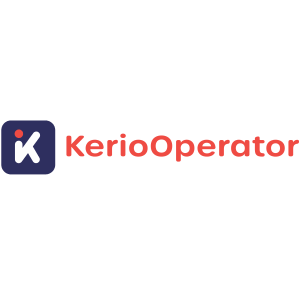
Профессиональная система связи для вашей компании на базе VoIP: маршрутизация вызовов, автосекретарь с голосовым меню, голосовые и видеовызовы с автоответчиком, добавочные номера, встроенная защита от злоупотребления.
Профессиональная система связи для вашей компании
— маршрутизация вызовов
— автосекретарь с голосовым меню
— голосовые и видеовызовы с автоответчиком
— добавочные номера
— встроенная защита
— удобные приложения для ваших сотрудников
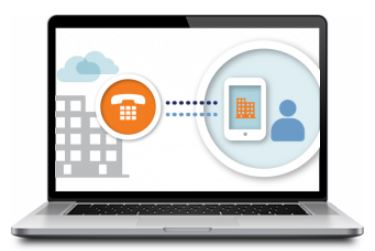 |
Полноценный телефон в карманеПревратите свой мобильный телефон с iOS или Android в виртуальный офисный телефон с сохранением корпоративного номера! Kerio Operator Softphone позволяет выполнять и принимать голосовые и видеовызовы, прослушивать голосовую почту, настраивать переадресацию вызовов и проверять историю вызовов — в любое время, в любом месте, при помощи одного лишь компьютера. |
Простота администрированияПродукт устанавливается и вводится в строй быстро и с минимальными настройками. Управление доступно с помощью простого в использовании веб-интерфейса из любой точки сети даже с планшета. |
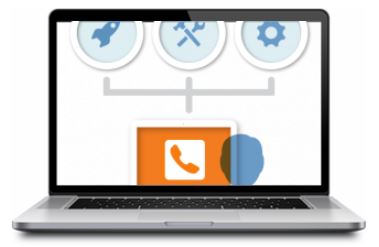 |
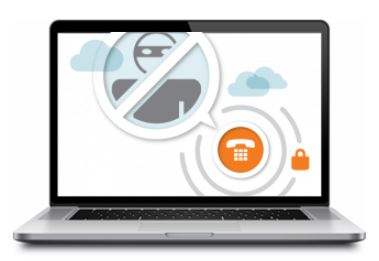 |
Безопасность «из коробки»Злоупотребление телефонной системой может стоить больших денег и остаться незамеченными. Kerio Operator не допустит этого: встроенные функции безопасности постоянно отслеживает подозрительную активность и предотвращают попытки взлома и злоупотребления, обеспечивают конфиденциальность сотрудников и клиентов. |
Заметная экономияВнедрение Kerio Operator выгодно: без традиционного телефонного оператора, дорогой УАТС и специализированной технической поддержки телефонной системы экономия будет заметной. Больше не потребуется специальных знаний в области телефонии. Требуются лишь минимальные расходы на управление, а ваши сотрудники получат новые мощные функции. |
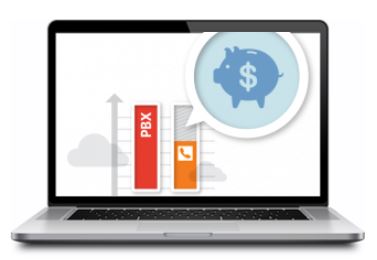 |
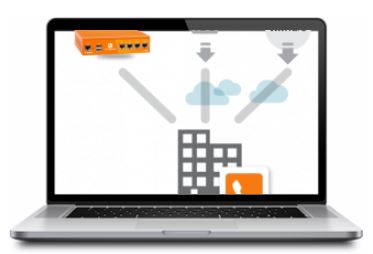 |
Гибкость развертыванияKerio Operator может работать в любой существующей IT-инфраструктуре, благодаря нескольким вариантам установки на любые платформы. Вне зависимости от выбранного варианта, Kerio Operator обеспечит эффективное взаимодействие с пользователем, беспрецедентный уровень безопасности и простоту администрирования. |
Функции Kerio Operator
Маршрутизация вызовов
- Группы вызова, позволяющие организовать входящий звонок на все добавочные номера в отделе.
- Задание мелодии звонка на местные, внешние и групповые вызовы.
- Настраиваемые очереди вызовов с голосовыми оповещениями о постановке звонка в очередь и автоматическим направлением вызова оператору.
- Маршрутизация переадресации вызова на альтернативные телефонные номера.
- Приложение Kerio Operator Softphone, позволяющее выполнять и принимать звонки с устройств iOS и Android.
- Управление исходящими вызовами на основании части набранного номера (например кода страны).
Обработка вызовов
- Автосекретарь автоматически ответит на входящие звонки заданым приветствием.
- Многоуровневые голосовые меню и правила, создаваемые администратором — в том числе для нерабочих часов и праздников.
- Перехват звонка, позволяет пользователям отвечать на звонки поступившие на телефон любого пользователя находящегося в группе перехвата.
- Направленный перехват звонка позволяет отвечать на звонок, поступающий на указанный добавочный номер.
- Оповещения по громкой связи, позволяющее включить динамик громкой связи на офисных телефонах.
- Индикатор статуса линии (BLF) дает пользователям возможность контролировать состояние телефонной линии на офисных телефонах.
- Мониторинг вызовов позволяет пользователям, имеющим код доступа, участвовать в текущих телефонных разговорах.
Повышение производительности труда
- Голосовые и видеовызовы, прослушивание голосовой почты, настройка переадресации вызовов и проверка истории вызовов на компьютере при помощи Kerio Operator Softphone.
- Уведомления на рабочем столе о входящих вызовах и сообщениях голосовой почты.
- Личное общение при помощи видеовызовов.
- Голосовая почта на электронные адреса с помощью файлов WAV, отправляемых пользователям адреса электронной почты.
- Функция «Click to Call», доступная для клиента Kerio Connect и обозревателей Chrome и Firefox.
- Интерграция с CRM-системой Salesforce позволяет осуществлять звонки прямо из Salesforce и вносить в журнал входящие, исходящие и пропущенные вызовы.
- AMI (интерфейс управления сервером Asterisk) — интеграция с другими системами управления взаимоотношениями с клиентами (CRM).
- Возможность настроить добавочные номера и правила доступа для крупных или частых телефонных конференций.
- Возможность настроить динамические голосовые конференции без ID и PIN-кодов.
- Поддержка факсимильных сообщений в режимах fax-to-email, PDF-to-fax и протокола T.38.
- Поиск в каталоге организации при помощи телефона
- Запись входящих и исходящих вызовов по частным и общим добавочным номерам, очередям вызовов, группам вызовов и пейджингу.
- Возможность быстрого набора номеров конференц-залов, кодов доступа и часто набираемых номеров.
- Видео вызов.
Безопасность
- Защита от подбора паролей, которая блокирует IP-адреса после определенного числа неудачных попыток входа.
- Обнаружение подозрительной активности уведомляет администраторов об излишней длительности и количестве звонков.
- Шифрование вызовов в SIP-телефонах, поддерживаемое системой Secure SIP.
Администрирование
- Веб-приложение централизованного управления MyKerio для контроля и настройки нескольких устройств Kerio Operator.
- Удаленное веб-администрирование.
- Отчеты в реальном времени о работоспособности системы, текущих вызовах, телефонных конференциях и звонках в находящихся очереди на обработку.
- Автоматическое обновление программного обеспечения и авто-настройка при подключении нового телефона.
- Автоматическое определение, настройка и выделение добавочного номера, которые работают на любом SIP-телефоне, поддерживаемом Kerio.
- Возможность сохранять записанные вызовы на FTP-сервер.
- Автоматическое резервирование конфигурации, резервное копирование журналов и голосовой почты на FTP-сервер или в MyKerio.
СИСТЕМНЫЕ ТРЕБОВАНИЯ Kerio Operator
Минимальные требования к оборудованию
Intel Celeron 1 GHz или эквивалент
512 MB RAM
8 GB дискового пространства
Сетевая карта
Рекомендуемые требования к оборудованию
Intel Core Duo 2 GHz или эквивалент
2 GB of memory
16+ GB GB дискового пространства
Сетевая карта
Virtual Appliance
Intel Core Duo 1,5 GHz или эквивалент
512 MB RAM выделенной виртуальной машине
8 GB HDD на жестком диске для ОС, продукта, конфигурационных файлов и логов
1 выделенный сетевой адаптер
Гипервизор VMware
VMware Workstation 9 или 10
VMware Player/Player Plus 5 or 6
VMware ESX 5.1 or 5.5
VMware ESXi 5.1 or 5.5
Поддерживаемые телефонные карты*
Digital (1-port T1/E1): Digium TE121, Digium TE122, Digium TE131, Digium TE 132, Digium TE133, Digium TE 134 Digital EuroISDN: Digium B410P (4-port), Allo BRI card (experimental) Aналог: Digium TDM410 (4-port analog FXO), Digium A4 Series (4 port analog FXO)
*Платы расширения Digium можно приобрести через партнерскую сеть компании Digium.
ПОДДЕРЖКА НЕСКОЛЬКИХ ЯЗЫКОВ
Языки интерфейса администратора
Английский, чешский, немецкий, французский, итальянский, русский
Английский, чешский, немецкий, испанский, французский, итальянский, русский, хорватский, венгерский,японский, голландский, польский, португальский, шведский, китайский
Предустановленные наборы фраз на следующих языках
Американский английский, британский английский, чешский, немецкий
Поддерживаемое ТЕЛЕФОНЫ
Cisco
7942G, 7940, 7941, 7960, 7961, 7940G, 7960G, 7970
Cisco/Linksys
PAP2T, SPA1001, SPA112, SPA122, SPA901, SPA921, SPA922, SPA941, SPA942, SPA962, SPA301-G2, SPA303-G2, SPA501G, SPA502G, SPA504G, SPA508G, SPA509G, SPA512G, SPA514G, SPA520G, SPA525-G2, 3102, SPA8000
Snom
300, 320, 360, 370, 710, 715, 720, 725, 760, 820, 821, 870, M3, M9, M300, M700, M25, M65, Meeting Point, PA1
Polycom
IP321, IP331, IP335, IP450, IP550, IP560, IP650, IP670, VVX300, VVX310, VVX400, VVX410, VVX500, VVX600, VVX1500, IP5000, IP6000, IP7000, Soundstation Duo
Поддерживаемая версия «прошивки»: 3.3.0 и выше
Yealink/Well
T18P, T19P, T20P, T21P, TP21 E2, T22P, T23P, T23G, T26P, T27P, T28P, T29P, T32G, T38G, T41P, T42G, T46G, T48G, VP530, W52P, CP860, VP530
Поддерживаемая версия «прошивки»: v70 и выше
Grandstream
GXP1100, GXP1105, GXP1160, GXP1165, GXP1400, GXP1405, GXP1450, GXP1610, GXP1620, GXP1625, GXP1628, GXP2100, GXP2110, GXP2120, GXP2124v2, GXP2130, GXP2140, GXP2160, GXP2200, GXV3140, GXV3175, GXV3175v2, GXV3240, GXV3275
Mitel/Aastra
6730i, 6731i, 6735i, 6737i, 6739i, 6753i, 6755i, 6757i, 6757i CT, 6863i, 6865i, 6867i, 6869i, 9143i, 9480i, 9480i CT
Скачать: Брошюра Kerio Operator
Всем доброго времени суток.
В данной статье хочу поделиться с Вами опытом установки и настройки платного IP-PBX, под названием Kerio Operator от компании Kerio Technologies, Inc.
Установка и настройка заняла примерно рабочий день с учетом переключения на должностные обязанности и поправкой на ранее незнакомый софт.
Kerio Operator построен на базе IP-PBX Asterisk с поддержкой SIP и каких-то уникальных решений Вы там не найдете, однако то, что реализовано — сделано на совесть, и проблем с настройкой и эксплуатацией Вы знать не будете. Сразу хочу сказать, что если имеется опыт работы с Kerio Control (Winroute Firewall) или Kerio Connect (MailServer), то в интерфейсе управления Вы разберетесь быстро.
Этап первый — Установка
Для установки необходимо скачать ISO-образ (242 МБ) с официального сайта Kerio и записать его на диск. Весь процесс установки графический и не сложнее, чем установить Windows 7. После того, как установка будет выполнена и компьютер перезагрузится, появится строка адреса, вида https://<IP-адрес Kerio Operator>:4021/admin/login/
По этому адресу будет доступен веб-интерфейс, с помощью которого можно полностью настроить Kerio Operator. Установка завершена.
Примечание: чтобы избежать лишних сложностей, убедитесь, что Ваш DHCP-сервер включен и работает.
Этап второй – Первичная настройка
При первичном переходе по ссылке мастер настройки Вам предложит выбрать язык (русский в наличии), согласиться с лицензионным соглашением, указать пароль администратора Kerio Operator (этот пароль автоматически станет паролем для root’а), а также выбрать временную зону.
Этап третий – Создание пользователей, внутренних номеров, регистрация телефонов
Настройка начинается с создания пользователей. При создании пользователя Вы также создадите и привяжете внутренний номер. Он отобразится в разделе «Добавочные номера».
Примечание: детальные настройки мы рассматривать не будем так как они являются опциональными и для запуска Kerio Operator в работу не требуются.
Примечание: Kerio Operator позволяет сопоставить учетные записи пользователей из службы каталогов.
По умолчанию, в Kerio Operator заложена поддержка различных телефонных аппаратов (Cisco, Polycom, Linksys, snom). Но в данной статье мы будем использовать софт-фон X-Lite. Ему не требуется специальная прошивка, легко устанавливается на Windows, имеет бесплатную версию.
На вкладке «Автонастроенные телефоны» при добавлении телефона следует указать MAC-адрес компьютера, на котором установлен X-Lite, и привязать к нему пользователя (нажать кнопку «Добавить» и выбрать ранее созданного пользователя с привязанным к нему внутренним номером).
После добавления телефона, он появится в списке, как показано на рисунке ниже. Состояние «Не зарегистрировано» говорит о том, что телефон еще не авторизовался в Kerio Operator.
Этап четвертый – Настройка X-Lite
X-Lite -> SIP Account Settings -> Add
Минимально необходимая настройка проводится на закладке «Account».
Display Name – здесь можно указать что угодно;
User Name – это имя Вы найдете в Kerio Operator: «Добавочные номера» -> «Правка» добавочного номера -> «Имена пользователей SIP»;
Password – это пароль от учетной записи пользователя;
Domain – IP-адрес или DNS-имя где установлен Kerio Operator.
Остальные настройки должны быть как на рисунке выше. После добавления SIP аккаунта телефон пройдет регистрацию и в Kerio Operator на вкладке «Автонастроенные телефоны» состояние измениться с «Не зарегистрировано» на IP-адрес подключенного телефона.
На этом этапе мы уже имеем несколько пользователей, несколько добавочных (внутренних) номеров, несколько зарегистрированных телефонов и как результат несколько настроенных и готовых к работе софт-фонов. Теперь Вы можете проверить работу внутренней связи, набрав на софт-фоне внутренний номер другого пользователя и поговорив с ним. Время потраченное на 4 этапа – 20 минут.
Примечание: на официальном сайте Kerio Вы можете найти раздел, помогающий настроить софт-фоны других производителей.
Этап пятый – Настройка входящих/исходящих вызовов, очереди вызовов
Переходим на вкладку «Очереди вызовов» и добавляем новую очередь.
Новой очереди мы присваиваем определенный номер, выбираем одну из доступных стратегий дозвона до агентов очереди, задаем длину очереди, музыку, приоритет и указываем записывать ли входящие звонки или нет.
Агенты, которых мы добавляем в созданную очередь это группа номеров, на которые будет совершаться входящий звонок по выбранной стратегии дозвона. Соответственно на вкладке «Агенты» необходимо добавить созданные ранее номера. Хотя это минимально необходимые настройки для создания очереди, рекомендую также обратить внимание на вкладку «Объявления» и «Резервное переключение». Очередь создана.
Переходим на вкладку «Маршрутизация вызовов», добавляем SIP-интерфейс. Данные, которые необходимо указать на данном этапе выдаются SIP-провайдером. Для понимания скриншотов, номер 3833933129 – это городской номер телефона. SIP-интерфейс настраивается за три простых шага.
Имя хоста или IP-адрес – имеется в виду IP-адрес SIP-сервера провайдера;
Имя пользователя – как правило, совпадает с выданным номером телефона (с кодом города).
SIP-интерфейс создан.
Дополнительные опции
В рамках данной статьи к дополнительным опциям я отношу все то, что мы не рассмотрели, но хотелось бы упомянуть. А именно, простое (читай интуитивно понятное) создание конференций, групп дозвона, IVR (виртуальный секретарь), настройка и управление голосовой почтой, изменение музыки при удержании, установка голосовых приветствий, установка периодических объявлений при вызове, оповещение о положении клиента в очереди, оповещение о примерном ожидании в очереди и многое другое.
Немного о финансах
Как я написал в начале статьи, Kerio Operator продукт платный. Стоимость его зависит от количества пользователей. В среднем, стоимость Kerio Operator на 25 пользователей составит 708 евро, то есть примерно 28000 рублей. Такая стоимость сопоставима со стоимостью установки и настройки Asterisk, но с Kerio Operator Вы сможете самостоятельно, без особых технических знаний, поддерживать его работу и проводить небольшие изменения (вести базу пользователей, менять диал-план, прослушивать записи разговоров и т.д.).
Резюме
В целом, продукт оказался весьма качественным, стабильным, удобным в эксплуатации. Сравнивать с бесплатными сборками Asterisk никак нельзя, совершенно разные уровни. Применять такой продукт нужно в небольших организациях до 100 человек так как все продукты Kerio рассчитаны на small business-категорию.
Ссылки
1. Загрузочный CD — ISO образ Kerio Operator 1.2.2 www.kerio.ru/ru/operator/download
2. Kerio Operator — Пошаговая конфигурация manuals.kerio.com/operator/stepbystep/en/
3. Kerio Operator — Руководство для администратора — manuals.kerio.com/operator/adminguide/en/
Автор: lowf
Главная
›
Новости
Не работают звонки в kerio operator | Настройка серверов windows и linux
Опубликовано: 01.09.2018
Добрый день, уважаемые читатели мы с вами продолжали изучать программное решение по реализации виртуальной АТС от Kerio Operator. В прошлый раз я вам рассказал, как настроить виртуальный факс , сегодня же мы с вами будем устранять проблему, с неработающими входящими и исходящими звонками и ошибку Asterisk is not running, которая выскакивает у вас на главном экране ос.
Ошибка Asterisk is not running
Небольшая предыстория, в один из прекрасных дней, по самый вечер, что хорошо, подходит менеджер и говорит, что у него перестала работать звонилка на 3CXPhone . Я попробовал позвонить себе на мобильный телефон, звонок сразу обрывался, на внутренние номера то же перестало звонить.
Как переадресовать входящий вызов на VoIP-телефоне серии Yealink (T-22 и др.)
Попытавшись позвонить на внешние номера и послушать свою АТС с меню, показало, что они то же не работают. Сервер Kerio Operator был доступен по сети, но его веб интерфейс не отвечал, подойдя к серверу локально, я увидел вот такую картину:
Перевод вызова
Перезагрузив сервер, ошибка Asterisk is not running пропала, но входящие и исходящие звонки в Kerio Operator не проходили. В таких ситуация нужно смотреть логи, но в них особо интересного ничего не было, поэтому для более детальной диагностики нужно подключиться по ssh и посмотреть логи самой системы. Напомню, что в Kerio Operator вы подключаетесь под учетной записью root и пароль как от администратора, тот что вводили при установке.
В веб интерфейсе работали все вкладки, кроме Маршрутизация вызова. На ней должны отображаться входящие SIP транки, но данная вкладка висела и через какое то время появлялось окно, что сервис не доступен
Первым делом, я в ssh консоли проверил регистрацию транков со стороны провайдера. Так как Kerio Operator построен на базе телефонии Asterisk, то все команды будут из него.
Для начала, чтобы войти в Asterisk cli введите
Все теперь можно вводить команды для Asterisk. Смотрим транк регистрации. У меня с ними все было отлично.
В итоге получилось так, что Kerio Operator, не мог подтянуть какие то конфигурационные файлы, в итоге можно ему помочь командой:
После чего обновив вкладку маршрутизация вызова, все транки появились и ошибка Asterisk is not running пропала. Ниже хочу выложить список команд, которые могут пригодиться вам и мне в будущем.
Еще бывает, что вы можете увидеть в логих вашего Asterisk вот такие попытки звонка: chan_sip.c:23799 handle_request_invite: Call from ‘888’
rejected because extension not found in context ‘sip-locals-callPermissions’ В моем случае оказалось, что подвисли транки на стороне провайдера, после их включения и отключения все заработало.
asterisk cli команды в Kerio Operator
Посмотреть все cli команды Asterisk, можно введя core show help
agi dump html Dumps a list of AGI commands in HTML format
agi exec Add AGI command to a channel in Async AGI
agi set debug [on|off] Enable/Disable AGI debugging
agi show commands [topic] List AGI commands or specific help
aoc set debug enable cli debugging of AOC messages
cc cancel Kill a CC transaction
cc report status Reports CC stats
cdr show status Display the CDR status
cel show status Display the CEL status
channel originate Originate a call
channel redirect Redirect a call
channel request hangup Request a hangup on a given channel
cli check permissions Try a permissions config for a user
cli reload permissions Reload CLI permissions config
cli show permissions Show CLI permissions
config list Show all files that have loaded a configuration file
config reload Force a reload on modules using a particular configuration file
core clear profile Clear profiling info
core ping taskprocessor Ping a named task processor
core reload > перечитать конфигурационные файлы (помогает при ошибке Asterisk is not running)
core restart gracefully Restart Asterisk gracefully
core restart now > перезагрузить сервер немедленно
core restart when convenient > перезагрузить Asterisk если нет разговоров
core set debug channel Enable/disable debugging on a channel
core set {debug|verbose} Set level of debug/verbose chattiness
core show applications [like|d Shows registered dialplan applications
core show application Describe a specific dialplan application
core show calls [uptime] Display information on calls
core show channels [concise|ve Display information on channels
core show channel Display information on a specific channel
core show channeltypes List available channel types
core show channeltype Give more details on that channel type
core show codecs
core show functions [like] Shows registered dialplan functions
core show function Describe a specific dialplan function
core show help Display help list, or specific help on a command
core show hints Show dialplan hints
core show hint Show dialplan hint
core show image formats Displays image formats
core show license Show the license(s) for this copy of Asterisk
core show profile Display profiling info
core show settings Show some core settings
core show switches Show alternative switches
core show sysinfo Show System Information
core show taskprocessors List instantiated task processors and statistics
core show threads Show running threads
core show translation Display translation matrix
core show uptime [seconds] Show uptime information
core show version Display version info
core show warranty Show the warranty (if any) for this copy of Asterisk
core stop gracefully Gracefully shut down Asterisk
core stop now Shut down Asterisk immediately
core stop when convenient Shut down Asterisk at empty call volume
core waitfullybooted Wait for Asterisk to be fully booted
dahdi destroy channel Destroy a channel
dahdi restart Fully restart DAHDI channels
dahdi set dnd Sets/resets DND (Do Not Disturb) mode on a channel
dahdi set hwgain {rx|tx} Set hardware gain on a channel
dahdi set swgain {rx|tx} Set software gain on a channel
dahdi show cadences List cadences
dahdi show channels [group|con Show active DAHDI channels
dahdi show channel Show information on a channel
dahdi show status Show all DAHDI cards status
dahdi show version Show the DAHDI version in use
data get Data API get
data show providers Show data providers
database del Removes database key/value
database deltree Removes database keytree/values
database get Gets database value
database put Adds/updates database value
database show Shows database contents
database showkey Shows database contents
devstate change Change a custom device state
devstate list List currently known custom device states
dialplan add extension Add new extension into context
dialplan add ignorepat Add new ignore pattern
dialplan add include Include context in other context
dialplan debug Show fast extension pattern matching data structures
dialplan reload Reload extensions and *only* extensions
dialplan remove extension Remove a specified extension
dialplan remove ignorepat Remove ignore pattern from context
dialplan remove include Remove a specified include from context
dialplan save Save current dialplan into a file
dialplan set chanvar Set a channel variable
dialplan set extenpatternmatch Use the Old extension pattern matching algorithm.
dialplan set extenpatternmatch Use the New extension pattern matching algorithm.
dialplan set global Set global dialplan variable
dialplan show chanvar Show channel variables
dialplan show globals Show global dialplan variables
dialplan show Show dialplan
dnsmgr refresh Performs an immediate refresh
dnsmgr reload Reloads the DNS manager configuration
dnsmgr status Display the DNS manager status
event dump cache Dump the internal event cache (for debugging)
fax set debug {on|off} Enable/Disable FAX debugging on new FAX sessions
fax show capabilities Show the capabilities of the registered FAX technology modules
fax show session Show the status of the named FAX sessions
fax show sessions Show the current FAX sessions
fax show settings Show the global settings and defaults of both the FAX core and technology modules
fax show stats Summarize FAX session history
fax show version Show versions of FAX For Asterisk components
features reload Reloads configured features
features show Lists configured features
file convert Convert audio file
group show channels Display active channels with group(s)
http show status Display HTTP server status
indication add Add the given indication to the country
indication remove Remove the given indication from the country
indication show Display a list of all countries/indications
kerio active_calls show Display active calls
kerio blacklist show Print blacklist
kerio blacklist test Test blacklist
kerio call_constraints show [c Display call constraints
kerio call_permissions show Print loaded extensions
kerio dialplan show Print loaded extensions
kerio routing show Print routing
kerio routing test Test routing
kerio security show Print current security status
kerio time_range show Print loaded timeranges
kerio time_range test Test current time against a time range
keys init Initialize RSA key passcodes
keys show Displays RSA key information
local show channels List status of local channels
logger mute Toggle logging output to a console
logger reload Reopens the log files
logger rotate Rotates and reopens the log files
logger set level {DEBUG|NOTICE Enables/Disables a specific logging level for this console
logger show channels List configured log channels
manager reload Reload manager configurations
manager set debug [on|off] Show, enable, disable debugging of the manager code
manager show command Show a manager interface command
manager show commands List manager interface commands
manager show connected List connected manager interface users
manager show eventq List manager interface queued events
manager show settings Show manager global settings
manager show users List configured manager users
manager show user Display information on a specific manager user
meetme kick Kick a conference or a user in a conference.
meetme list List all conferences or a specific conference.
meetme {lock|unlock} Lock or unlock a conference to new users.
meetme {mute|unmute} Mute or unmute a conference or a user in a conference.
mixmonitor {start|stop} Execute a MixMonitor command
module load Load a module by name
module reload Reload configuration for a module
module show [like] List modules and info
module unload Unload a module by name
moh reload Reload MusicOnHold
moh show classes List MusicOnHold classes
moh show files List MusicOnHold file-based classes
no debug channel Disable debugging on channel(s)
parkedcalls show List currently parked calls
pri destroy span Destroy a PRI span
pri service disable channel Remove a channel from service
pri service enable channel Return a channel to service
pri set debug {on|off|0|1|2} s Enables PRI debugging on a span
pri set debug file Sends PRI debug output to the specified file
pri show channels Displays PRI channel information
pri show debug Displays current PRI debug settings
pri show spans Displays PRI span information
pri show span Displays PRI span information
pri show version Displays libpri version
queue add member Add a channel to a specified queue
queue reload {parameters|membe Reload queues, members, queue rules, or parameters
queue remove member Removes a channel from a specified queue
queue reset stats Reset statistics for a queue
queue set penalty Set penalty for a channel of a specified queue
queue show Show status of a specified queue
queue show rules Show the rules defined in queuerules.conf
queue {pause|unpause} member Pause or unpause a queue member
realtime destroy Delete a row from a RealTime database
realtime load Used to print out RealTime variables.
realtime store Store a new row into a RealTime database
realtime update Used to update RealTime variables.
realtime update2 Used to test the RealTime update2 method
rtcp set debug {on|off|ip} Enable/Disable RTCP debugging
rtcp set stats {on|off} Enable/Disable RTCP stats
rtp set debug {on|off|ip} Enable/Disable RTP debugging
say load [new|old] Set or show the say mode
sip notify Send a notify packet to a SIP peer
sip prune realtime [peer|all] Prune cached Realtime users/peers
sip qualify peer Send an OPTIONS packet to a peer
sip reload Reload SIP configuration
sip set debug {on|off|ip|peer} Enable/Disable SIP debugging
sip set history {on|off} Enable/Disable SIP history
sip show {channels|subscriptio List active SIP channels or subscriptions
sip show channelstats List statistics for active SIP channels
sip show channel Show detailed SIP channel info
sip show domains List our local SIP domains
sip show history Show SIP dialog history
sip show inuse List all inuse/limits
sip show mwi Show MWI subscriptions
sip show objects List all SIP object allocations
sip show peers List defined SIP peers
sip show peer Show details on specific SIP peer
sip show registry > отображает состояние зарегистрированных транков
sip show sched Present a report on the status of the scheduler queue
sip show settings Show SIP global settings
sip show tcp List TCP Connections
sip show users List defined SIP users
sip show user Show details on specific SIP user
sip unregister Unregister (force expiration) a SIP peer from the registry
sla show stations Show SLA Stations
sla show trunks Show SLA Trunks
ss7 block cic Blocks the given CIC
ss7 block linkset Blocks all CICs on a linkset
ss7 set debug {on|off} linkset Enables SS7 debugging on a linkset
ss7 show channels Displays SS7 channel information
ss7 show linkset Shows the status of a linkset
ss7 show version Displays libss7 version
ss7 unblock cic Unblocks the given CIC
ss7 unblock linkset Unblocks all CICs on a linkset
stun set debug {on|off} Enable/Disable STUN debugging
timing test Run a timing test
udptl set debug {on|off|ip} Enable/Disable UDPTL debugging
ulimit Set or show process resource limits
voicemail reload Reload voicemail configuration
voicemail show users List defined voicemail boxes
voicemail show zones List zone message formats
Я думаю данный список команд вам раскроет огромный функционал у сервера Kerio Operator. Кстати в консоли так же как и в Cisco, есть табуляция, это когда вы вводите часть команды, нажимаете кнопку Tab и у вас команда дописывается автоматически.